Aangepaste mediakunstwerken gebruiken op uw Plex Media Center

Plex Media Server doet een behoorlijk fatsoenlijk werk, waarbij automatisch hoesafbeeldingen, achtergronden en andere illustraties voor u worden gedownload, maar dat betekent niet bedoel dat elk kunstwerk dat je kiest, het kunstwerk is dat je wilt. Gelukkig is het veranderen van de illustraties een fluitje van een cent.
Waarom het mediakunstwerk veranderen?
Het opslaan van alle tv-programma's en films die op uw mediaserver terechtkomen, is slechts een deel van de ervaring van het mediacentrum. De andere grote component is de presentatie; hoe die media op het scherm kijken terwijl je er vrolijk doorheen scrollt, genietend van de analyse verlamming die hoort bij het samenstellen van een uitgebreide verzameling van je favoriete inhoud.
GERELATEERD: Hoe Plex op te zetten (en bekijk je films op Elk apparaat) > Hoewel Plex het artwork voor uw media van grote publiekelijk beheerde bronnen zoals TheTVDB en The Movie Database automatisch downloadt, betekent dat niet dat de opties die u kiest, naar uw wens zijn. Wat was bijvoorbeeld de beste keuze van Plex van TheTVDB, gebaseerd op populariteit en kwaliteit, wanneer je voor het eerst een tv-programma aan je verzameling hebt toegevoegd, dan is dat misschien niet de illustratie die je vandaag zou gebruiken om dezelfde show te vertegenwoordigen.
Bekijk hoe u eenvoudig nieuwe illustraties uit de bovengenoemde artworkdatabases kunt selecteren of zelfs uw eigen artwork kunt maken als u de perfecte match niet kunt vinden.
Hoe alternatieve kunstwerken te selecteren
Voordat u begint met het artwork dat u hebt gemaakt (of, als we eerlijk zijn, waarschijnlijk net gevonden ergens op het web en bijgesneden), laten we eens kijken naar de veel minder arbeidsintensieve optie: gewoon de bestaande illustraties omzetten voor nieuwe illustraties (met dank aan de databases die we zojuist noemden).
Voor dit gedeelte van de tutorial zijn we gebruik van de populaire show
Game of Thrones
om te demonstreren op grond van twee factoren. Ten eerste is de show steeds aan het veranderen en behoorlijk dynamisch dus wat het populaire kunstwerk was (en vertegenwoordigde) toen de show voor het eerst werd toegevoegd aan je mediacentrum en wat de show nu is, zijn waarschijnlijk twee heel verschillende dingen. Ten tweede, omdat het zo populair is, zijn er tientallen op tientallen gepolijste door fans gegenereerde illustratie-opties om uit te kiezen. Om nieuwe illustraties te selecteren, gaat u naar het webbedieningspaneel van uw Plex Media Server door u aan te melden bij uw account op Plex.tv of verbinding maken met het lokale adres van de server op uw thuisnetwerk. Selecteer de bibliotheek in het linker navigatiepaneel van de media die u wilt updaten. In ons geval selecteren we 'Tv-shows', de bibliotheek met Game of Thrones
. Zoek de uitzending die u wilt bijwerken en beweeg uw muis over het item. Klik op het potloodpictogram. (Als, om wat voor reden dan ook, de muis-over-truc niet voor u werkt, dan kunt u op de invoer klikken en vervolgens het potloodpictogram aan de linkerkant van het scherm selecteren). In de resulterende pop-up menu, met het label "Bewerk [Mediatitel]", selecteer een van de drie illustratie-opties aan de linkerkant: Poster, Banner of Achtergrond. Laten we de
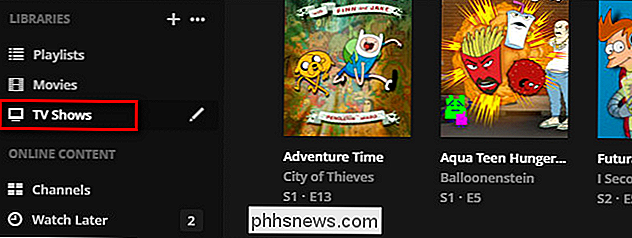
Game of Thrones
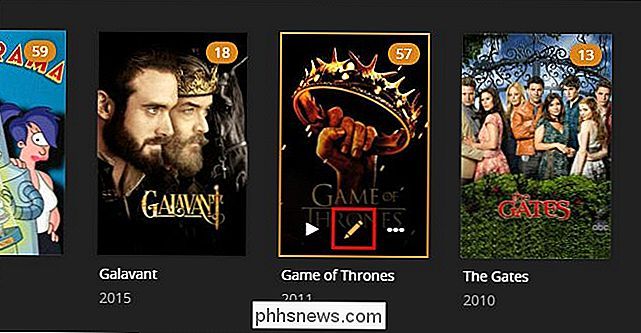
-serieaffiche wijzigen, die de miniatuur voor de hele show zal veranderen zoals deze in al onze Plex-clients wordt weergegeven. Met het tabblad "Poster" geselecteerd, kunt u de huidige standaard zien poster is een hand die een gouden kroon vasthoudt. Het is geen vreselijke poster, maar wat als we iets minimalistischers willen? Dankzij de populariteit van
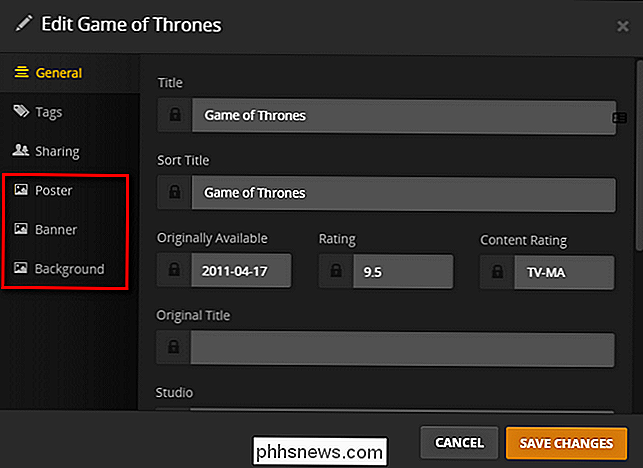
Games of Thrones
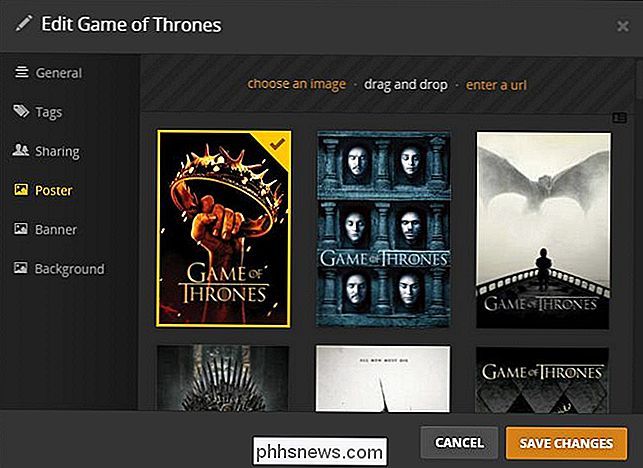
hebben we genoeg opties om uit te kiezen. Een snel scrollen door de tientallen beschikbare posters levert deze bijzonder minimalistische look op die goed past bij de sfeer waar we voor gaan. Om het te veranderen, selecteren we gewoon de poster. Als dit de enige verandering is die je wilt maken, klik je op "Wijzigingen opslaan". Als u de banner- en achtergrondafbeeldingen voor de serie wilt wijzigen, doet u dat nu. Als u hier een bevredigende fan-art hebt gevonden, dan is dat geweldig. Je bent helemaal klaar. Als je niet precies hebt gevonden waarnaar je op zoek was, kun je het beste naar het volgende gedeelte gaan. Aangepaste mediakunstwerken uploaden
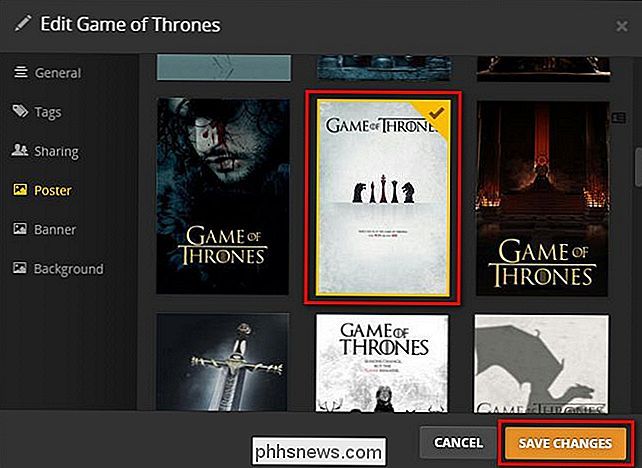
Voor populaire tv-programma's en films is het meestal niet moeilijk om meer illustraties te vinden dan je zou kunnen gebruiken in de databases waar Plex op ingaat. Voor obscure inhoud, zoals tv-programma's die al tientallen jaren of afzonderlijke seizoenen tv-shows zijn uitgezonden, zijn de pickings een beetje slanker. In dergelijke gevallen moet u de handen uit de mouwen steken en alleen op zoek gaan naar media.
De juiste maat selecteren
Bij het maken van aangepaste illustraties voor uw Plex-media zijn er maar een paar regels waarmee u rekening moet houden. Ten eerste wilt u de volgende verhoudingen en formaten gehoorzamen voor de kunst die u toevoegt. Dit vermindert de vervorming, zwarte randen en andere artefacten en zorgt ervoor dat het beeld zelfs op een groot scherm schoon en helder is.
Posterillustraties moeten een verhouding van ongeveer 1: 1,5 hebben (de breedte gedeeld door de hoogte moet .66 zijn) ) en minimaal 600 pixels breed. Veel van de posters die je online vindt, zoals die van TheTVDB, zijn 680 × 1000 pixels (technisch gezien is dat .68 en niet .66, maar het verschil is miniem genoeg, het maakt niet uit en we raden niet aan naar het gedoe van het bewerken te gaan de bestanden).
Bannerkunst, hoewel niet zo vaak gebruikt door Plex-klanten als poster- en achtergrondkunst, is nog steeds iets dat u misschien wilt aanpassen. Bannerkunst heeft een verhouding van 5.4: 1 (de breedte gedeeld door de hoogte zou moeten zijn, je raadt het al, 5.4). Typisch zijn banners minstens 700 pixels breed, maar nogmaals groter is beter en je kunt niet fout gaan als je het 1000 pixels breed maakt, zolang je de ratio maar behoudt.
- Achtergrondkunst, ook wel "fan art" genoemd als je ' opnieuw zoeken naar voorbeelden, is altijd 16: 9, de verhouding van moderne breedbeeldtelevisies. De verhouding van de breedte gedeeld door de hoogte moet 1,77 zijn. U moet proberen afbeeldingen te gebruiken die ten minste de standaardresolutie van 1080 HDTV-sets hebben (1920 pixels breed en 1080 pixels hoog) maar kunnen 720 afbeeldingen (1280 × 720) in een snuifje gebruiken. Gelukkig, vanwege wat een gemeenschappelijke resolutie 1080 is, zul je heel veel bureaubladachtergronden zien gemaakt door fans van verschillende shows en films die je direct bij je Plex Media Server kunt plaatsen.
- Om door te gaan met
- Tronen
als voorbeeld voor deze tutorial, laten we een kijkje nemen naar het opfrissen van de illustraties voor afzonderlijke seizoenen. De aangepaste kunst uploaden Standaard maakt Plex gebruik van geïndividualiseerde seizoenskunst, indien beschikbaar, voor elk seizoen van een Tv-programma, maar hergebruikt elke achtergrond in de hoofdshow voor alle seizoenen. Laten we zeggen dat we een grote fan van een show zijn en dat we de achtergrond van de splash-pagina van elk seizoen echt willen aanpassen om weer te geven wat het meest belangrijk of interessant was om in dat seizoen te gebruiken.
Als we de individuele invoer voor het eerste seizoen selecteren van
Game of Thrones
, met behulp van hetzelfde selectieproces dat we gebruikten voor de hoofdshow-vermelding in het vorige gedeelte van de tutorial, zien we twee dingen. Ten eerste zien we dat er genoeg posteropties zijn om uit te kiezen. Ook al is het slechts de cover art voor een enkel seizoen, er zijn meer dan een dozijn opties en we hoeven waarschijnlijk niet de moeite te nemen om artwork voor dit gedeelte te vinden. Ten tweede zijn er geen achtergrondopties beschikbaar voor achtergrondcategorie, wat betekent dat we een passende afbeelding moeten zoeken die we willen gebruiken voor het eerste seizoen. Let op de tekst bovenaan het lege selectiedeelvenster "kies een afbeelding", "slepen en neerzetten" en "voer een URL in". Alle drie zijn methoden om de waaierkunst naar uw Plex Media Server te krijgen. Als u op "kies een afbeelding" klikt, verschijnt er een bestandsbrowser en kunt u op uw computer zoeken naar de afbeelding die u wilt gebruiken. Met "slepen en neerzetten" kunt u, zoals de naam al aangeeft, de afbeelding of afbeeldingen die u wilt gebruiken naar het selectievenster slepen. Met de laatste optie kun je afbeeldingen van internet halen via hun URL-adres.
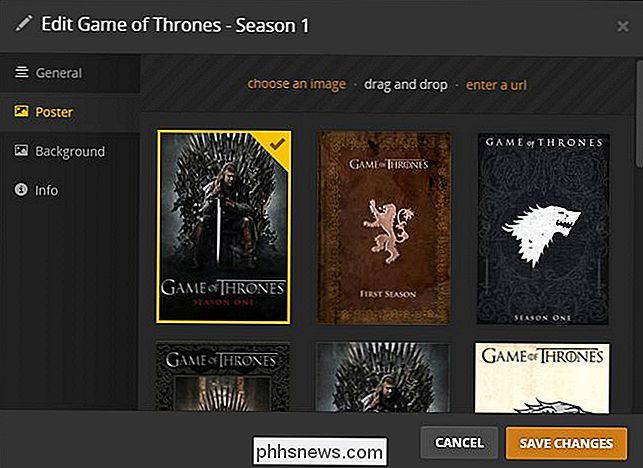
Tijdens het zoeken naar de perfecte achtergrond voor seizoen 1 van
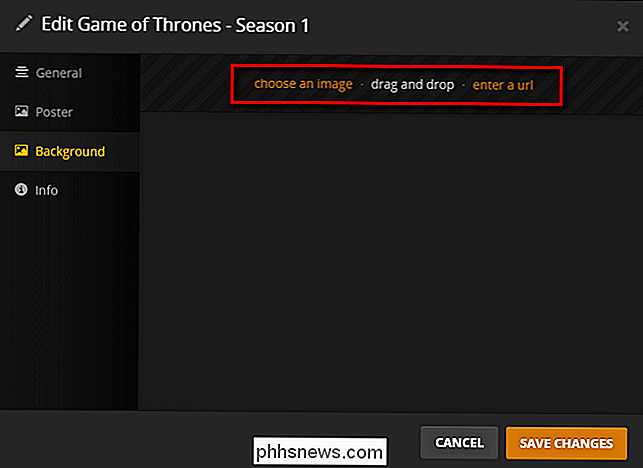
Game of Thrones
, wilden we graag een idee maken van Ned Stark, Winterfell (de zetel van House Stark), of de titel van de eerste aflevering en de bekende regel van Stark: "Winter is coming". Daartoe hebben we een heel mooi beeld gevonden door te kijken in de algemene Game of Thrones fanart-categorie op de TVDB die al was bijgesneden tot een 16: 9-verhouding en klaar voor gebruik. Om het te gebruiken, klikt u eenvoudigweg op 'Een URL invoeren' en plakt u de URL in. Nadat u op de Enter-toets in het vak URL heeft gedrukt, ziet u een bevestiging dat de afbeelding is geüpload en kunt u deze vervolgens selecteren en klik op 'Wijzigingen opslaan'. Net als de afbeeldingen die we in het vorige gedeelte van de zelfstudie hebben geselecteerd, zijn de afbeeldingen die we hebben geüpload onmiddellijk beschikbaar en toegepast op de show wanneer we op de knop Opslaan klikken.
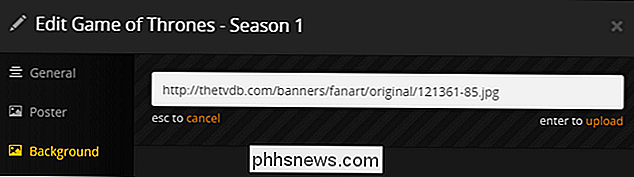
Dat is alles wat er is ernaar toe: met een beetje extra moeite om de gewenste afbeelding op te zoeken, kun je aangepaste fan-art hebben voor elk aspect van je Plex Media Center.
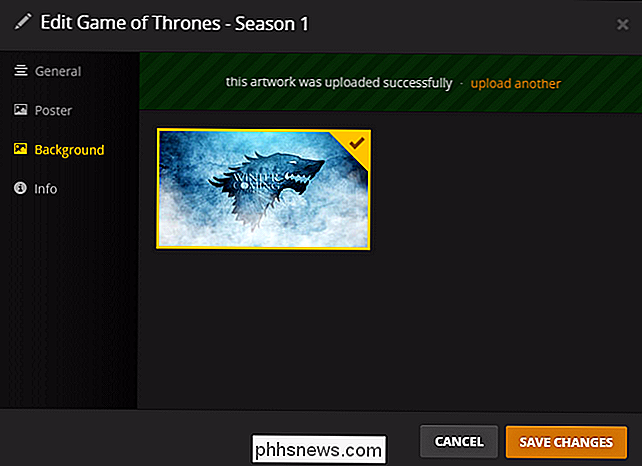

8 Hulpmiddelen voor het creëren van perfect bemeten afbeeldingen voor sociale mediasites
Als u sociale media gebruikt, weet u wat een moeilijke taak het kan zijn om een fatsoenlijk uitziende foto naar uw Facebook-, Google+ en Twitter-accounts te trimmen, te bewerken en te uploaden. Elke site heeft een andere vereiste voor de grootte van de afbeelding en de meeste hebben meerdere afbeeldingen zoals Facebook met een omslagfoto en een profielfoto.Je

De eenvoudigste manieren om geanimeerde GIF's te maken op elk platform
Geanimeerde GIF's zijn ieders nieuwe favoriete manier om zichzelf te uiten. Ze zijn het bewegende equivalent van de emoticon geworden, dus het kan handig zijn om te weten hoe je je eigen emoticon kunt maken. De GIF en zijn geanimeerde neef bestaan al bijna 30 jaar. GIF's, wat staat voor Graphics Interchange Format, worden niet langer algemeen gebruikt voor stilstaande beelden, maar de geanimeerde variant heeft zijn uithoudingsvermogen overweldigend bewezen.



